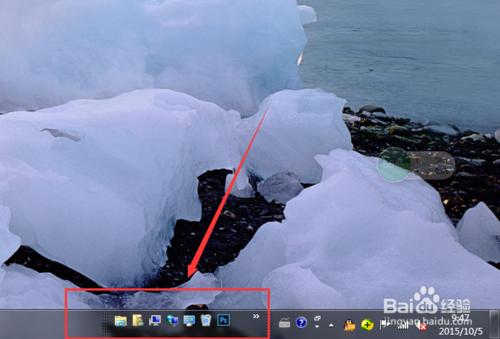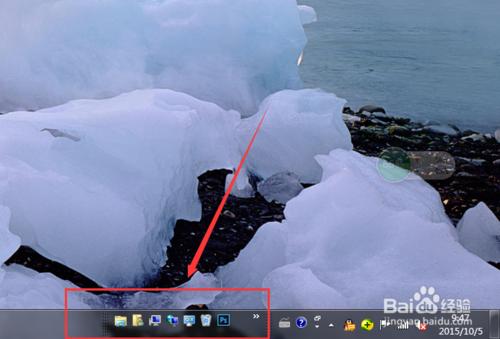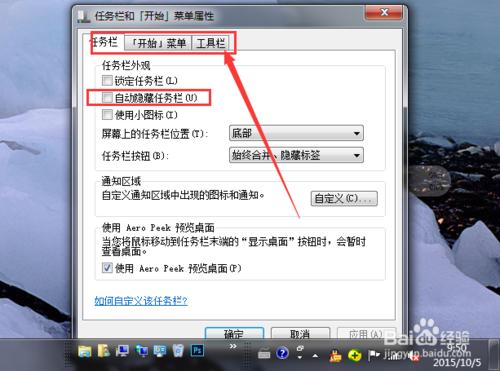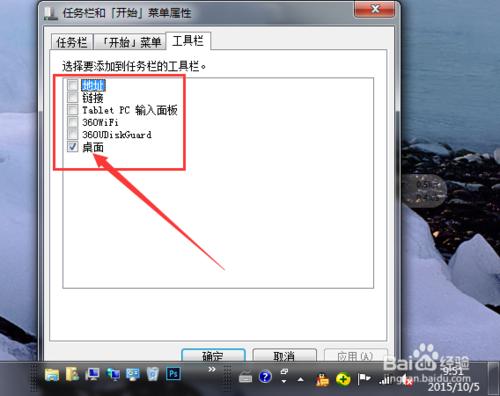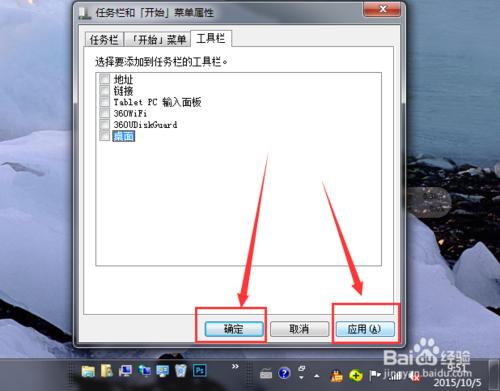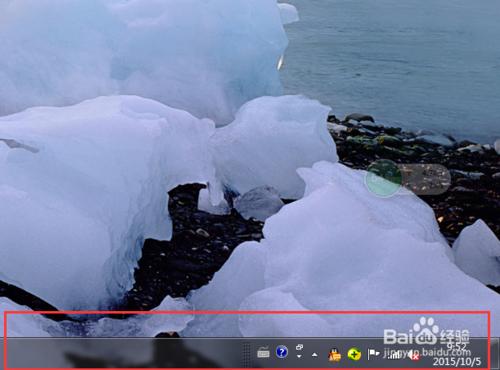有時候我們在使用電腦的時候,不知不覺突然發現桌面下邊的任務欄多了好多的圖標,看著實在讓人難受,有些圖標是我們在安裝軟件的時候自動添加到任務欄的,有些就不知道什麼情況了,今天我給大家介紹一下怎麼解決這個問題?
6 網絡連接錯-誤錯誤代碼:118如何解決?
2 如何增強電腦的聲音,麥克風音量的增強Realtek
2 如何給微信公眾平臺發送的消息文字加上網站鏈接
工具/原料
電腦一臺
方法/步驟
第一步,如圖所示,像這種情況還算是好的,只要我們取消顯示就可以了。如果不取消的話任務欄下方密密麻麻的看著就讓人心煩。那麼今天根據圖片的不同給大家介紹兩種辦法。
第二步,針對軟件或者是快捷方式的啟動項,可以在任務欄圖標所在的位置右擊,選擇將此程序從任務欄解鎖來處理。如圖所示,一步到位。
第三步,如圖是類似下圖的情況,那我們需要在任務欄右擊,點擊彈出來的屬性選項,這個屬性是指任務欄的屬性設置,可以對我們的任務欄圖片進行操作。
第四步,我們可以隱藏任務欄,同時在最上方的一欄有一個工具分類,點擊一下這個工具選項。工具分類就是我們所看到的這一篇圖片的總體名稱,當然根據圖片的不同名稱也不同,但是都是在工具裡邊。
第五步,如圖所示,我們看到在工具裡邊有這麼多的可以顯示在任務欄的上的圖片,但是我們什麼都不想要的話就把所有的對勾都點掉,如圖所示。
第六步,操作完成以後,如圖所示,點擊下方的應用,然後再點擊確定按鈕。有同志會問如果不點會怎麼樣?我只想說你閒著沒有事看我這篇文章玩呢?!
第七步,如圖所示,現在我們的下方狀態欄就清晰多了,有這種煩惱的朋友動手試試吧。